ページにHTMLスニペットを追加する
- アプリを編集します。
- 「デザイン」タブを開き、 ページビルダー を開きます。
- ページビルダー内で、左側の Snippets をクリックし、必要な位置に HTML Snippet をドラッグ&ドロップします。 HTML Snippet エディタが表示されます。
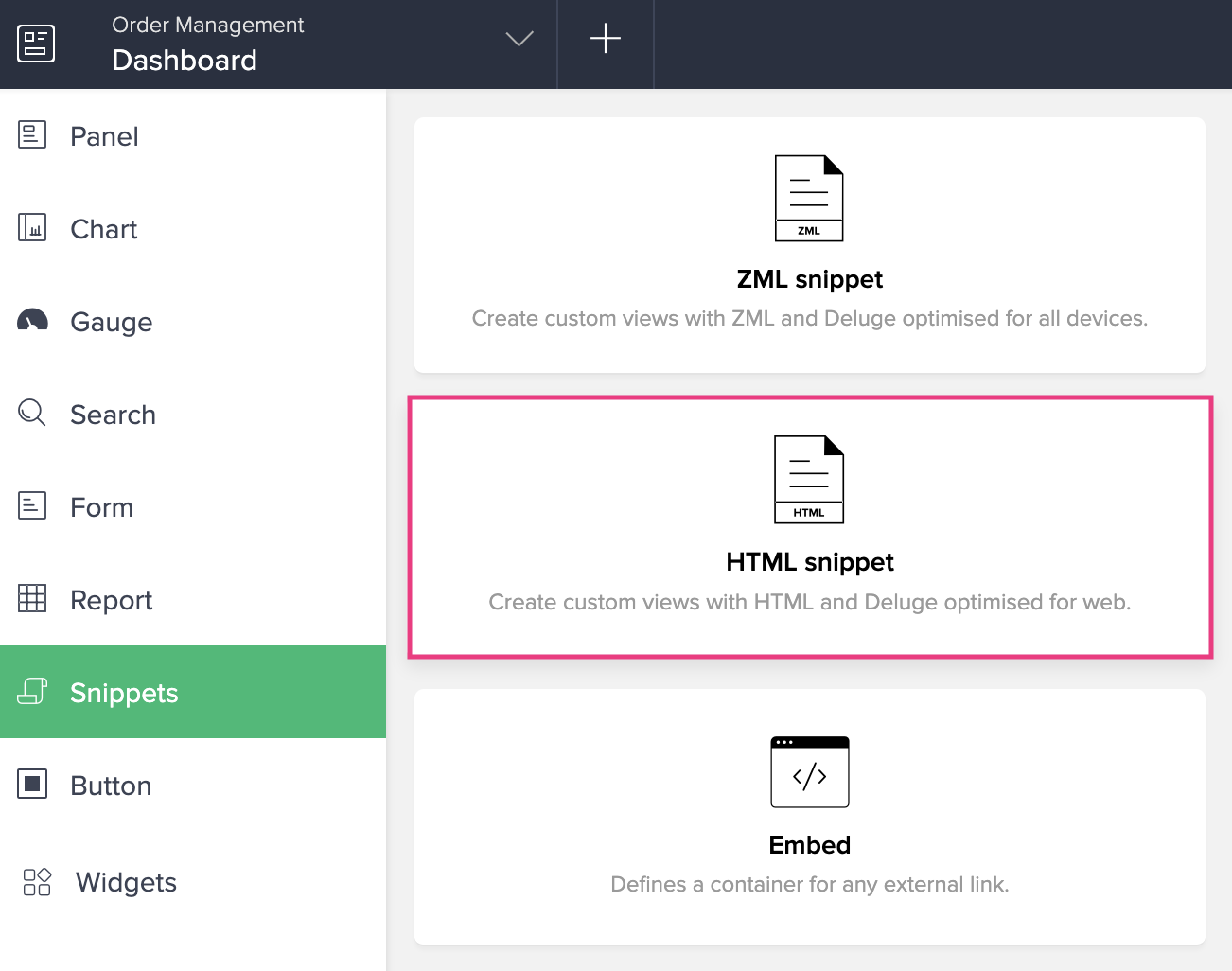
- 必要なHTMLコードを追加します。下の画像は、HTMLスニペット内でレコードIDを使用してレコードの詳細をフィルターして表示する参照コードを示しています。
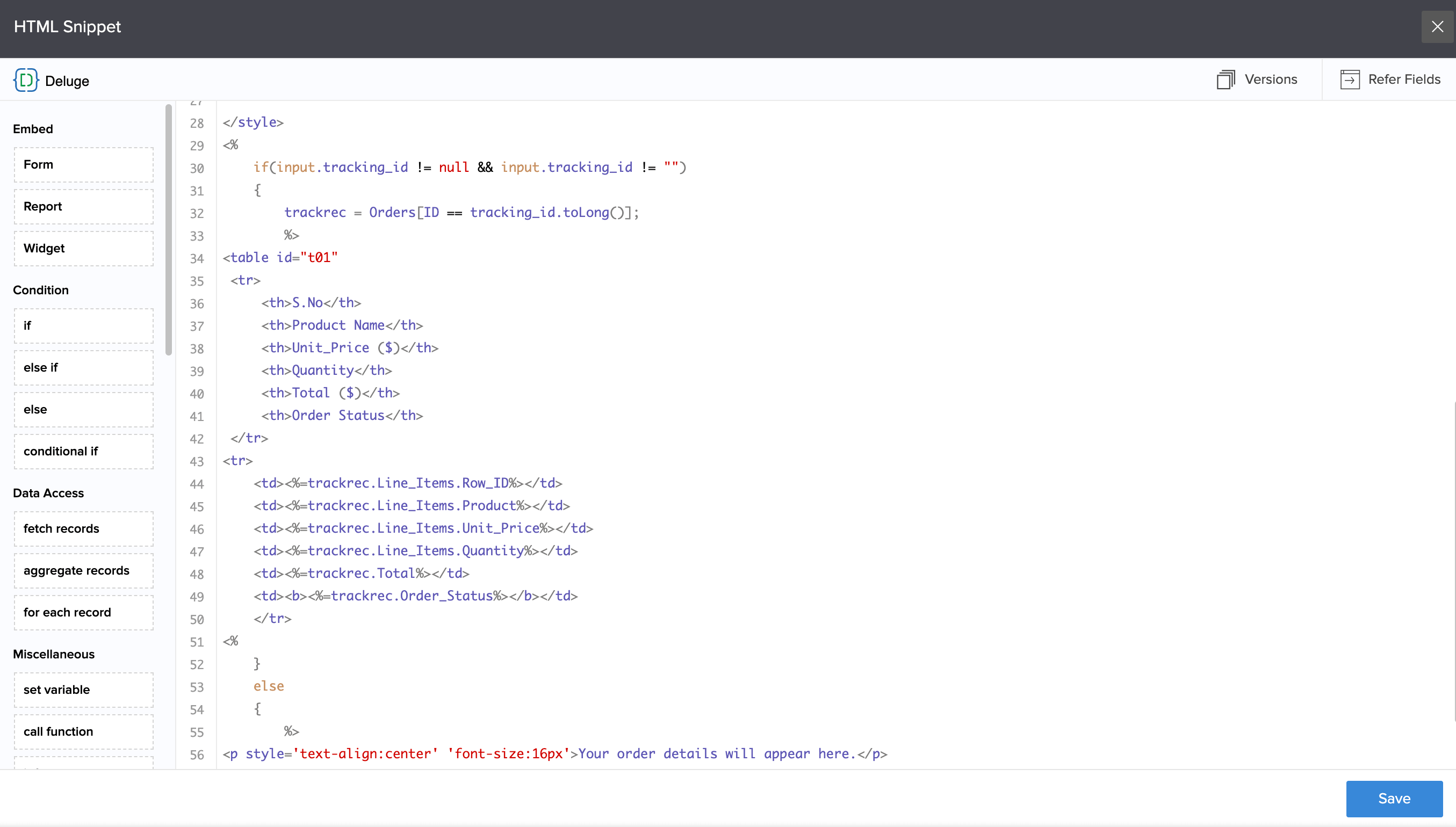
- 「保存」をクリックし、エディタを閉じます。
- ライブページにアクセスし、それぞれのスニペットが表示されます。
モバイル固有のパラメータ
<div> タグと <iframe> タグを使用することで、HTML スニペット内にフォームやレポートを埋め込むことができます。これらのタグの性質上、ターゲットコンポーネントのエンドユーザーのウェブブラウザー体験を最適化します。また、
| パラメーターと値 | 適用可能な対象 | 目的 |
| zc_MobileViewTitle=false | フォームとレポート | ページ内のコンポーネントのタイトルを非表示にする |
| zc_MobileViewHeaderMenu=false | 確認する | コンポーネントのヘッダーメニューを非表示にする |
| zc_MobileViewFooterMenu=false | レポート | フッターを非表示にする |
| zc_MobileViewSearch=true | レポート | レポートの検索ボタンを表示するため |
| zc_MobileViewGroup=true | レポート | グループ化ボタンを表示するため |
| zc_MobileViewSort=true | レポート | ソート済みのレポートを表示するには |
| zc_MobileViewAddRec=true | レポート | レコード追加ボタンを表示する |
| zc_MobileViewDelBulkRec=true | レポート | 削除バルクレコードボタンを表示するため |
| zc_MobileViewDuplBulkRec=true | レポート | 重複バルクレコードボタンを表示するため |
| zc_MobileViewEditBulkRec=true | レポート | 編集バルクレコードボタンを表示する |
| zc_MobileViewExport=true | レポート | エクスポートボタンを表示するため |
| zc_MobileViewAutoFilter=true/false | レポート | レポート内で自動フィルターオプションを表示/非表示にする(設定されている場合) |
| zc_MobileViewCustomFilter=true/false | レポート | レポート内にカスタムフィルターオプションを表示/非表示にする(設定済みの場合) |
| zc_MobileViewRecCount=true/false | レポート | レポート内の合計レコード数の表示/非表示を設定します。 |




















